没有回收站删除的文件怎么恢复
更新日期:2025年07月07日
在日常使用电脑的过程中,我们可能会遇到各种意外情况,其中没有回收站而误删文件是一件令人十分头疼的事情。接下来,我们将深入探讨没有回收站时删除的文件能否恢复、恢复的方法以及找回回收站的途径。
一、没有回收站删除的文件能恢复吗
当我们提及没有回收站删除文件能否恢复这个问题时,答案是存在恢复的可能性,但并非绝对。
从电脑存储原理来讲,文件在被删除时,操作系统通常只是将文件的索引信息从文件系统中标记为可覆盖状态,而文件的实际数据依然保留在存储设备(如机械硬盘、固态硬盘等)上。只要这些数据还没有被新写入的数据覆盖,理论上就有机会将其恢复。
然而,多种因素会影响文件恢复的成功率。例如,如果在文件删除后,该存储设备又进行了大量的数据写入操作,新的数据就很可能会覆盖原文件的数据,从而使恢复变得极为困难甚至完全不可能。另外,随着时间的推移,存储设备不断进行读写操作,原文件数据被覆盖的几率会逐渐增大。此外,存储设备本身的健康状况也会对恢复产生影响。若存储设备存在物理损坏,如硬盘出现坏道,那么文件恢复的难度也会大大增加。
二、没有回收站删除的文件怎么恢复
(一)利用系统自带的备份功能
许多操作系统都具备一定的备份功能,例如Windows系统的文件历史记录功能。若你提前开启了该功能,那么在文件误删后就有了恢复的可能。具体操作如下:
1、打开“控制面板”,可以通过在开始菜单搜索框中输入“控制面板”来找到它。
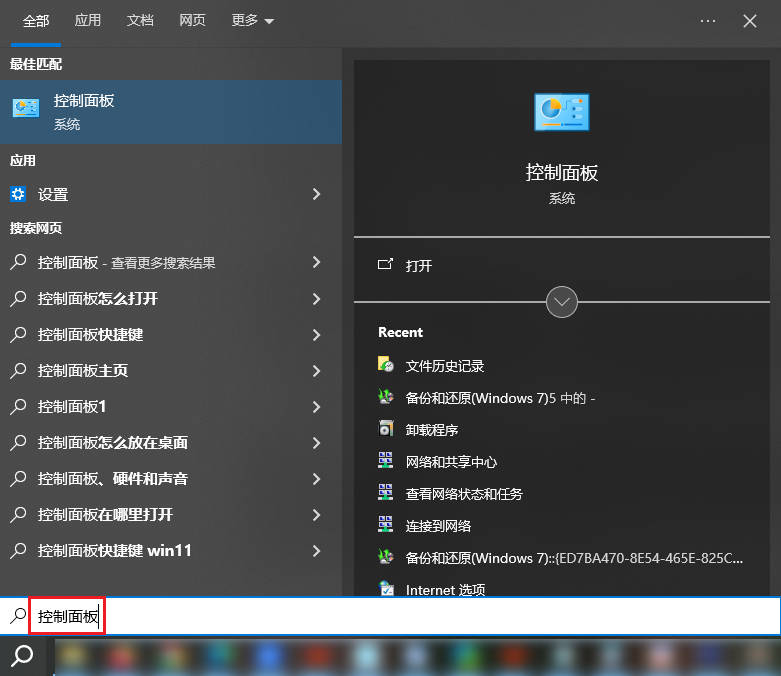
2、在控制面板中,找到“文件历史记录”选项并点击进入。
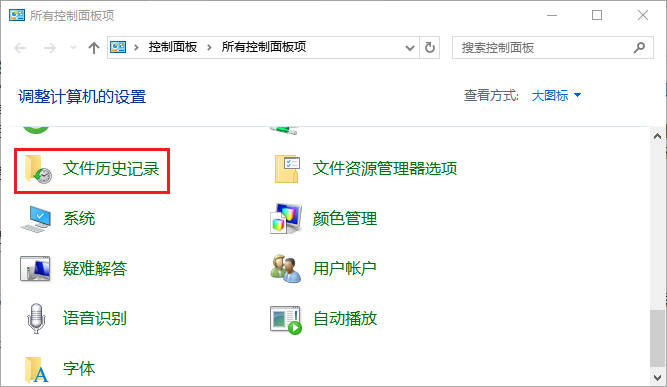
3、进入“文件历史记录”界面后,点击“还原个人文件”按钮。此时,你会看到一个类似于资源管理器的界面,在这里你可以通过左右箭头切换不同的备份时间点,找到误删文件在备份中的版本。
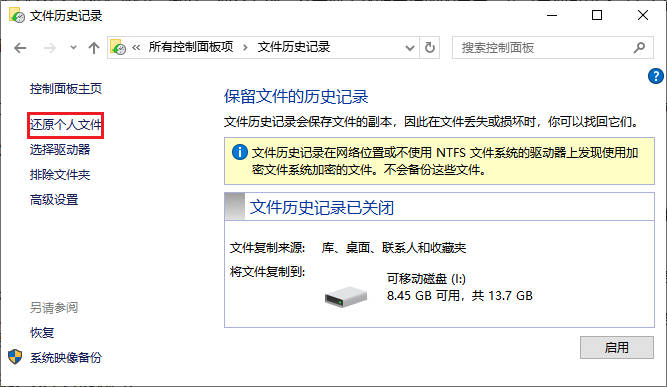
4、选中要恢复的文件,点击“恢复”按钮,文件就会被恢复到原来的位置。
(二)借助数据恢复软件
没有回收站怎么恢复文件?在未提前备份文件的情况下,若文件已删除且无回收站,可以借助功能强大的数据恢复软件。如云骑士数据恢复软件通过扫描磁盘底层数据,尝试恢复未被覆盖的文件内容。其操作流程如下:
1、首先,从软件的官方网站下载并安装软件,注意不要装到丢失文件的磁盘上。比如要恢复D盘数据,就别把软件装在D盘。
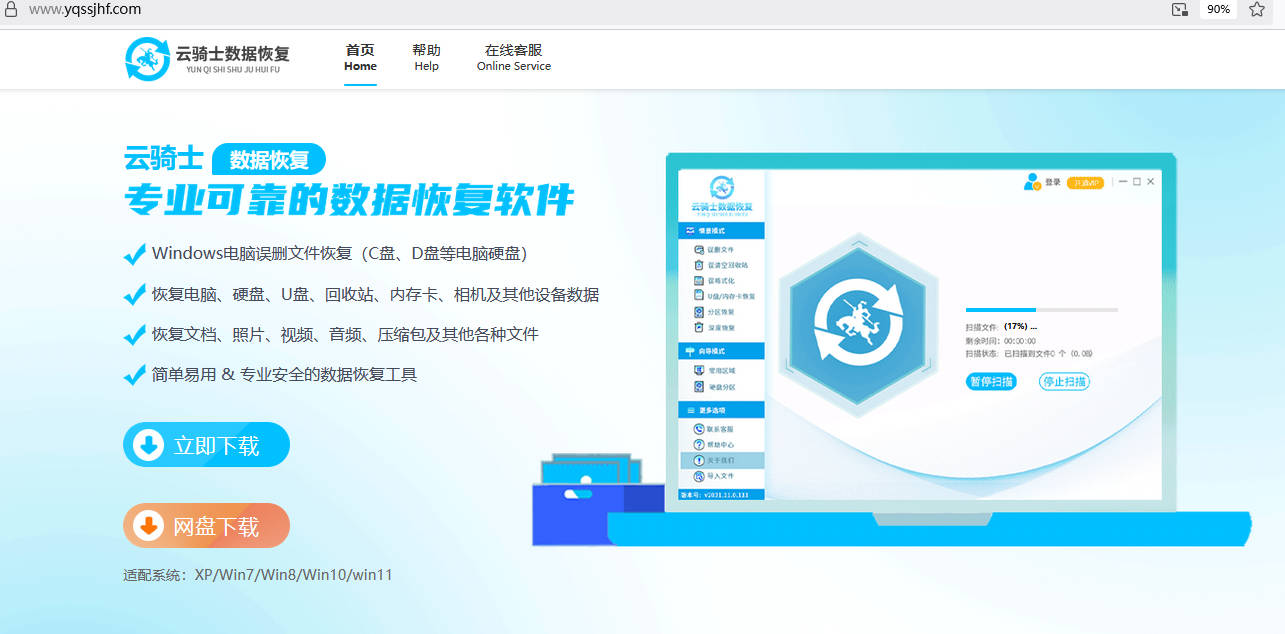
2、在软件主界面,选择合适的扫描模式,选择文件具体存放的分区,点击“开始扫描”按钮,软件开始对所选磁盘分区进行扫描。
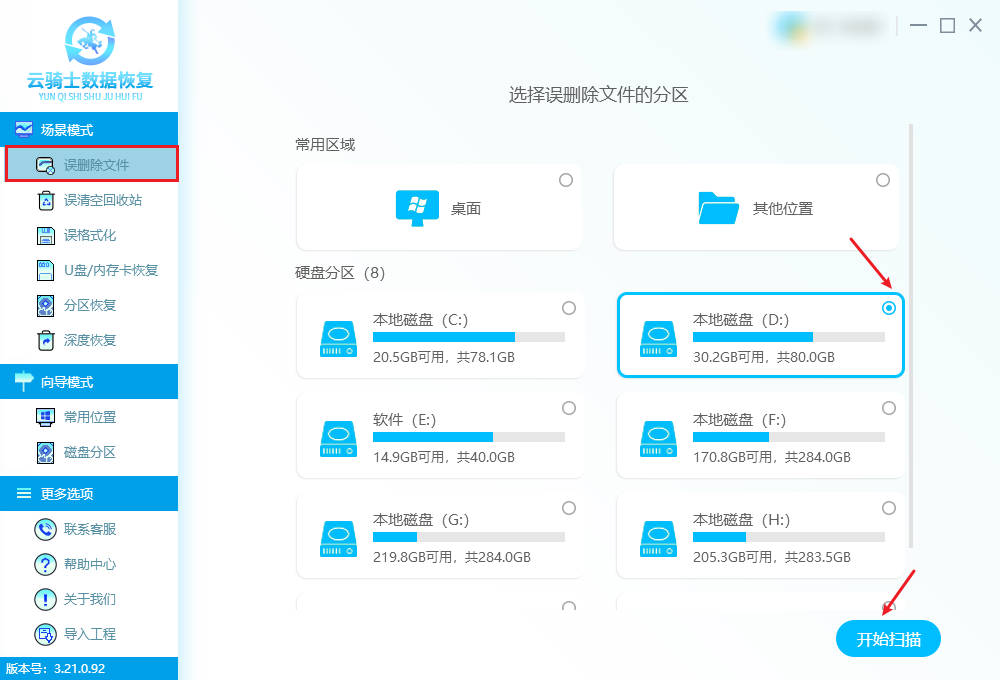
3、扫描完成后,你可以根据文件的名称、大小、修改时间等信息来筛选出误删的文件,然后双击或点击预览模式预判一下文件。
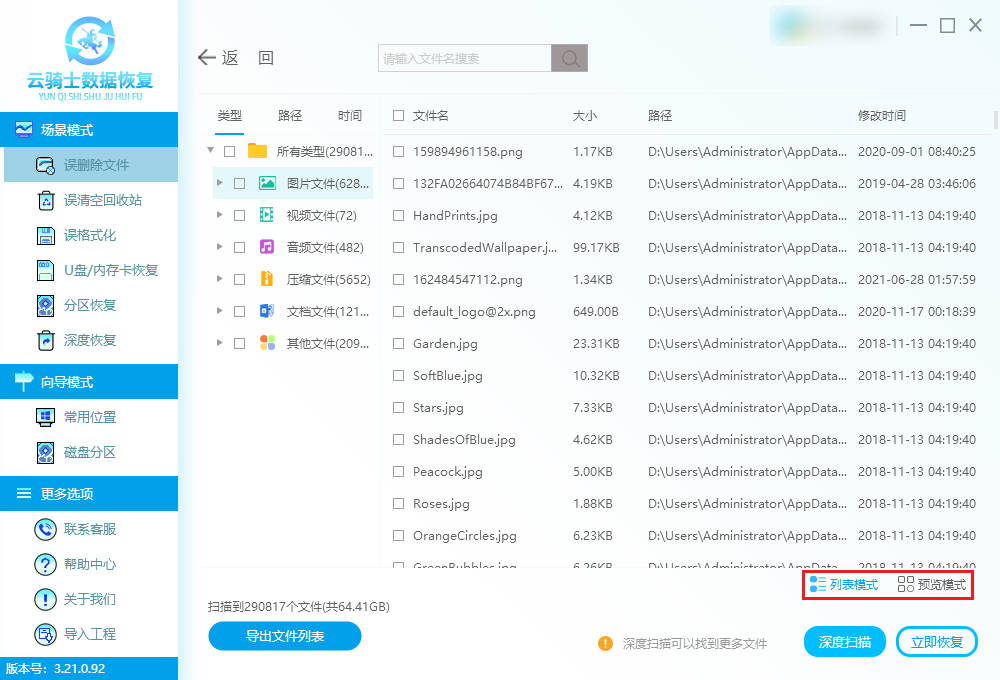
4、选中要恢复的文件,点击“立即恢复”,选择一个安全的存储位置,将文件保存下来。需要注意的是,不要将恢复的文件保存到原存储设备中,以免覆盖原文件数据。
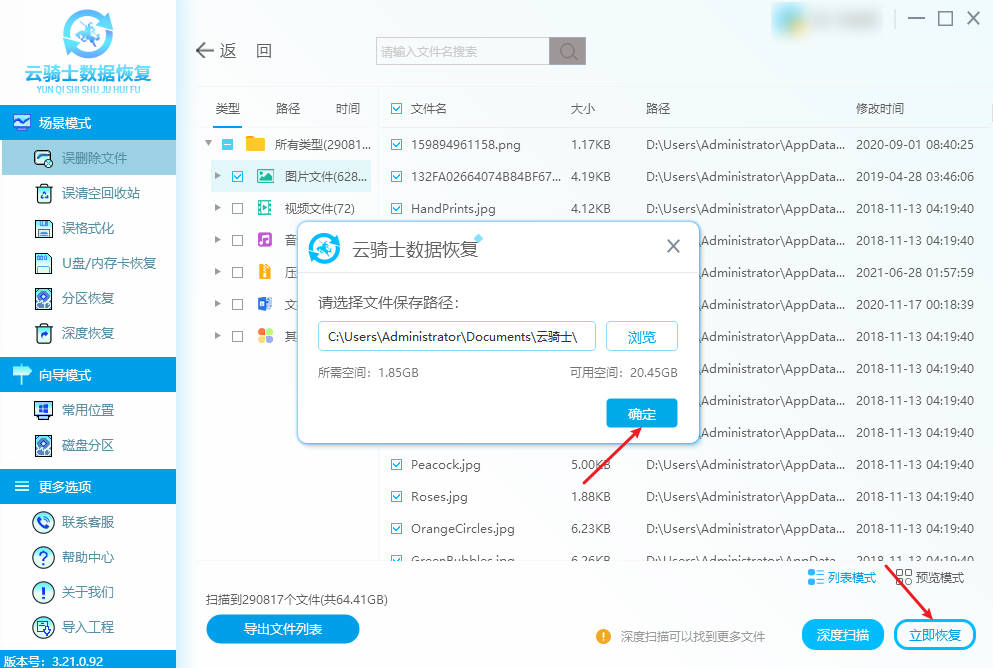
(三)寻求专业数据恢复服务
如果自己尝试了上述方法都无法恢复文件,或者对操作没有信心,那么没有回收站怎样恢复文件?这时可以考虑寻求线下专业的数据恢复服务。专业的数据恢复公司拥有先进的设备和专业的技术人员,他们能够针对不同的存储设备和数据丢失情况进行深入分析和处理。
在选择专业数据恢复服务时,要选择正规、信誉良好的公司。可以通过查看公司的评价、资质等方面来进行判断。同时,要提前了解服务的收费标准和可能存在的风险,避免在恢复过程中出现不必要的纠纷。不过,需要提醒的是,专业数据恢复服务的费用通常较高,而且也不能保证100%恢复文件。
三、没有回收站怎么找回来
如果电脑桌面上找不到回收站图标,可以尝试通过以下方法找回:
方法1:通过个性化设置找回
- 首先,我们在桌面上空白的地方右键单击,在弹出的菜单中找到“个性化”选项。
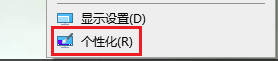
- 进入个性化设置页面后,在左侧的菜单中找到“主题”选项。点击它,然后在右侧页面中找到“桌面图标设置”。
- 在弹出的“桌面图标设置”窗口中,在“回收站”前面的方框里打上勾,然后点击“确定”即可。
方法2:通过组策略编辑器找回
- 首先,按下“Win+R”组合键,打开“运行”对话框,在里面输入“gpedit.msc”,然后按下回车键。
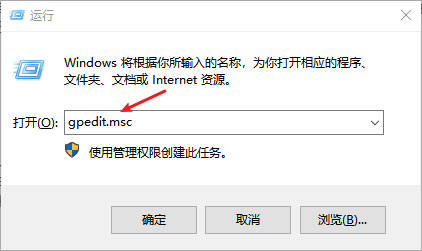
- 进入组策略编辑器后,在左侧的菜单中依次展开“用户配置”“管理模板”“桌面”。在右侧的窗口中找到“从桌面删除回收站”这个选项。
- 双击它,在弹出的窗口中选择“未配置”或者“已禁用”。最后点击“确定”,关闭组策略编辑器。稍等片刻,看回收站是否会重新出现在桌面上。
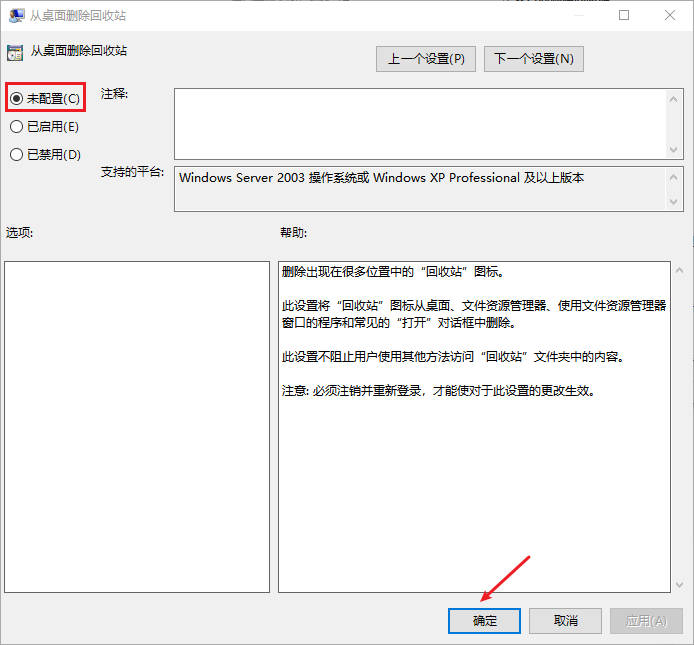
结束语:
总之,当遇到没有回收站删除文件的情况时,不要惊慌失措。按照上述方法逐步尝试,或许能够找回重要的文件。同时,为了避免类似情况的发生,建议养成定期备份重要文件的好习惯,这样即使遇到意外,也能将损失降到最低。



 粤公网安备 44140302000221号
粤公网安备 44140302000221号 